Cómo crear una estructura de enlace permanente personalizada para su sitio de WordPress
Publicado: 2023-03-01Los enlaces permanentes de su sitio son más importantes de lo que cree. Lejos de ser un conjunto aparentemente arbitrario de caracteres que dirigen a las páginas de su sitio, la forma en que estructura sus enlaces permanentes puede tener un efecto en la clasificación de su sitio en los motores de búsqueda. Esto también afecta su tasa de clics (CTR).
Dado esto, WordPress le proporciona varias estructuras de enlaces permanentes preconfiguradas que puede elegir para su sitio. Sin embargo, también le permite personalizar sus enlaces permanentes creando sus propias estructuras personalizadas. Esto puede ser particularmente útil si encuentra que las opciones predeterminadas no son adecuadas.
En este artículo, explicaré qué son las estructuras personalizadas de enlaces permanentes. También lo guiaré a través del proceso de creación y le daré consejos sobre cómo establecer la estructura más efectiva. ¡Vamos!
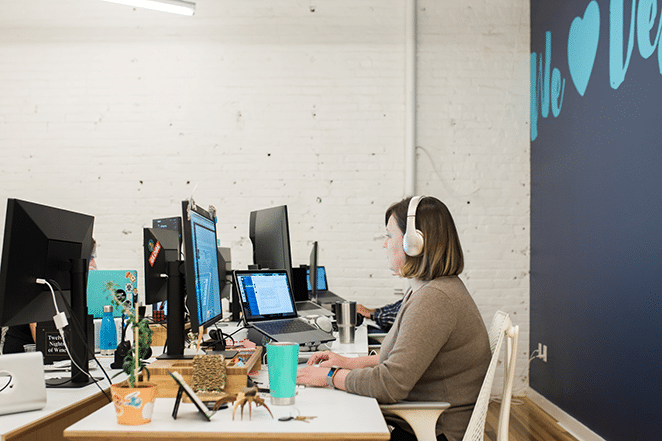
Una introducción a las estructuras de enlaces permanentes
En pocas palabras, un enlace permanente es la URL única que se utiliza para acceder a cada parte individual de cualquier sitio web. Es lo que ingresa en la barra de direcciones para acceder al sitio, o incluye en publicaciones o correos electrónicos cuando desea compartir una publicación con otros.
Para ilustrar, considere que el enlace permanente a la página de inicio de WP Engine es https://wpengine.com/. Por el contrario, el enlace permanente para una publicación específica en Layout se ve así: https://wpengine.com/blog/why-choose-wp-engine-for-wordpress-managed-hosting/.
En este caso, el enlace permanente se compone de algunos componentes principales: el nombre de dominio ( wpengine.com ), una categoría (blog), seguido del slug (por qué elegir wp-engine-for-wordpress-managed-hosting ). Cuando se habla de estructuras de enlaces permanentes, son las dos últimas partes en las que desea centrarse. Básicamente, así es como estructura, categoriza y etiqueta sus publicaciones.
Los usuarios de WordPress pueden configurar fácilmente la estructura de enlaces permanentes de un sitio; en la pantalla de Configuración , encontrará una selección de opciones predeterminadas:
Cuando instale WordPress por primera vez, la opción Simple se configurará de forma predeterminada, lo que creará enlaces permanentes utilizando el número de identificación único de cada página. Sin embargo, siempre debe cambiar esto, ya que esta estructura es muy deficiente.
Si bien puede parecer una preocupación menor, en realidad es muy importante utilizar una estructura de enlaces permanentes que funcione mejor para su sitio y su contenido. Si está utilizando enlaces permanentes que son largos, difíciles de recordar o que no transmiten con precisión el contenido de cada página, sus páginas podrían ser menos visibles en los resultados de búsqueda. Los usuarios también podrían estar menos dispuestos a hacer clic en enlaces si la URL se ve desordenada o no incluye información sobre el contenido de la página.
La estructura Plain cae en varias de estas trampas, por lo que elegir otra estructura suele ser un paso primordial. Sin embargo, incluso con estas opciones predeterminadas, es posible que desee estructurar sus enlaces permanentes de manera diferente. Afortunadamente, WordPress hace que esto sea igual de fácil.
Por qué podría usar una estructura de enlaces permanentes personalizada
En lugar de simplemente apegarse a las opciones predeterminadas de enlaces permanentes de WordPress, es posible que lo mejor sea crear su propia estructura personalizada de enlaces permanentes. WordPress le permite hacer esto especificando varias etiquetas de estructura. Discutiré esto con más detalle más adelante cuando veamos cómo crear su propia estructura de enlaces permanentes.

Por supuesto, no existe una estructura perfecta de enlaces permanentes, y lo que decidas usar depende completamente de ti. Después de todo, diferentes sitios tienen diferentes objetivos y propósitos. Sin embargo, hay algunas cosas que debe tener en cuenta al crear su estructura de enlaces permanentes:
- Incluir o no fechas. Si bien a veces puede ser útil incluir información de fecha en sus enlaces, también puede hacer que el contenido parezca antiguo. Si alguien encuentra una publicación tuya usando un motor de búsqueda, pero se da cuenta de que se publicó hace varios años, es mucho más probable que encuentre una alternativa más reciente.
- Evite las identificaciones de publicación. Ya mencioné esto antes, pero vale la pena repetirlo. Incluir datos poco claros y ambiguos en las URL no tiene ningún beneficio, ya que no te ayudará a organizar mejor tus publicaciones ni les dará a los usuarios una idea del contenido. Como puede imaginar, esto también afecta su optimización de motor de búsqueda (SEO).
- Hazlos lo más cortos posible. Cuanto más cortos sean sus enlaces permanentes, más fáciles serán de recordar y compartir. Esta es una gran razón por la que es posible que desee evitar incluir categorías y etiquetas como parte de sus enlaces permanentes. El enlace
yoursite.com/blog-postes infinitamente más memorable y legible queyoursite.com/blog/news-updates/2018/08/31/blog-post, por ejemplo.
Una cosa importante que debe recordar antes de continuar es que debe evitar cambiar la estructura de enlaces permanentes si ya tiene una cantidad considerable de contenido en su sitio. Naturalmente, esto se debe a que cambiar cada URL en el sitio puede generar muchos enlaces rotos. Los enlaces permanentes están destinados a ser permanentes, después de todo.

Sin embargo, si desea cambiar sus enlaces permanentes después del hecho, deberá redirigir los enlaces originales a sus nuevas URL. Este puede ser un proceso relativamente complicado, así que asegúrese de estar listo para continuar antes de realizar cualquier cambio.
Cómo crear una estructura de enlaces permanentes personalizada para su sitio web de WordPress
Ahora echemos un vistazo a cómo configurar la estructura de enlaces permanentes de su sitio y cómo crear su propia variación personalizada. Como mencioné anteriormente, WordPress hace que este proceso sea muy fácil, así que comience accediendo al panel de administración de su sitio y navegando a Configuración > Enlaces permanentes :
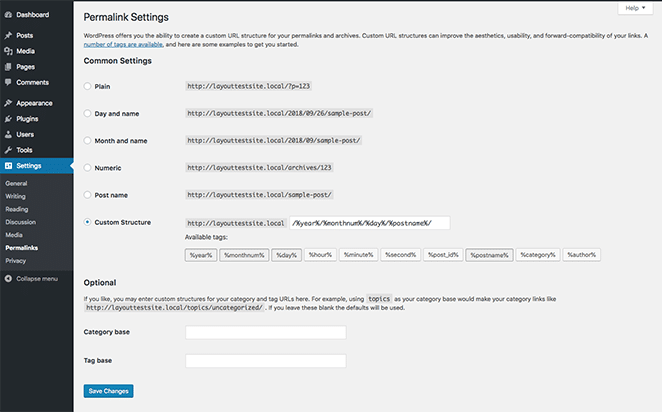
Aquí verás las diferentes opciones predeterminadas de enlaces permanentes. Sin embargo, estamos interesados principalmente en el campo debajo de ellos:

Para construir su formato de enlace permanente, utilizará etiquetas de estructura, que mencioné brevemente en la sección anterior. Estos representan diferentes propiedades de una publicación. Hay varios tipos que puede usar para incluir el título de la publicación, la fecha en que se publicó, una categoría e incluso el nombre del autor de la publicación.
Por ejemplo, si quisiera incluir el año y el título de la publicación, usaría la siguiente estructura:
/%year%/%postname%/
Esto generaría enlaces permanentes que se verían de la siguiente manera:
https://yoursite.com/2018/el-titulo-de-esta-publicacion/
Todo lo que necesita hacer para construir su estructura es hacer clic en los botones debajo del campo de texto. Esto agrega la etiqueta seleccionada a la estructura actual. Por ejemplo, aquí hice clic en %postname% :

Todo lo que necesita hacer es agregar las etiquetas que necesita hasta que haya completado su estructura personalizada. Para este ejemplo, usaré el autor y el título de la publicación en los enlaces permanentes, lo que requiere la siguiente estructura de etiquetas:
/%author%/%postname%/
Cuando haya terminado, haga clic en Guardar cambios para aplicar su nueva estructura de enlaces permanentes. Podrás ver el efecto inmediatamente en todas tus URLs.
Por ejemplo, digamos que comenzamos usando la siguiente estructura de enlaces permanentes:
/%year%/%monthnum%/%day%/%postname%/
Esto habría hecho que nuestros enlaces permanentes se vieran así:

Sin embargo, ahora que lo hemos cambiado, puedes ver la diferencia simplemente accediendo o editando una publicación:
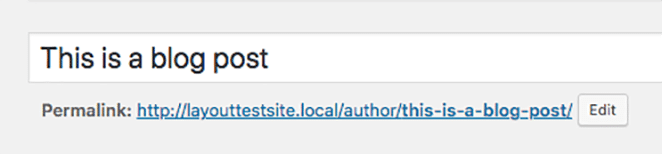
¡Esto significa que ha creado y aplicado con éxito una estructura de enlace permanente personalizada en su sitio!
Conclusión
Tomarse un momento para considerar la estructura de enlaces permanentes de su sitio no es una pérdida de tiempo. De hecho, al establecer una estructura simple que contenga la información más importante, puede mejorar su SEO y hacer que sus enlaces sean más confiables y accesibles.
Afortunadamente, WordPress facilita la configuración de sus enlaces permanentes. Si bien puede seguir con las opciones predeterminadas, también puede crear su propia estructura de enlace permanente personalizada. Esto le da un control total sobre cómo se ven sus enlaces, tanto cuando se comparten como en los motores de búsqueda.
¿Tiene alguna pregunta sobre lo que hace una buena estructura de enlaces permanentes? ¡Házmelo saber en la sección de comentarios a continuación!
